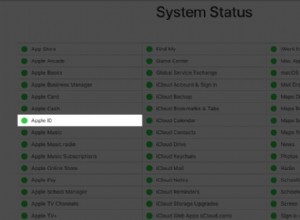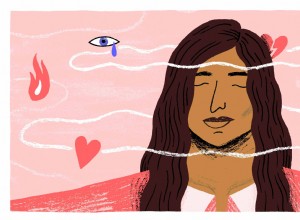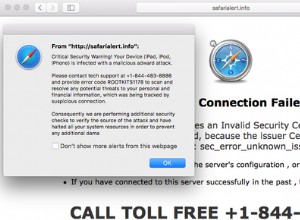إتقان أكثر من لغة ليس أمرًا متروكًا للجميع. بفضل الترجمة من Google ، أصبح فهم الألسنة غير المألوفة في الأشكال المكتوبة والمسموعة أسهل من أي وقت مضى. بصفتي مسافرًا متمرسًا وفردًا متعدد اللغات ، يمكنني أن أخبرك شخصيًا عن مدى فائدة هذا التطبيق. إذا كنت تميل إلى فقد أنظمة الحروف الأبجدية ، أو لا يمكنك العثور على الكلمات الصحيحة بلغة معينة ، أو تحتاج فقط إلى ترجمة شيء ما لأي سبب من الأسباب ، فمن الجيد استخدام أداة الترجمة من Google.
لا يمكنني حساب عدد المرات التي استخدمت فيها أداة الترجمة من Google لفك تشفير المستندات الأجنبية أو فهم المكونات الموجودة في المنتجات المستوردة. لقد استخدمت التطبيق للبحث عن Uber الصحيح من خلال تحديد أرقام غير معروفة في الخارج وحتى مراجعة أعمال الترجمة التي كلفت بها بنفسي للوثائق الرسمية. إذا كنت مستخدمًا متكررًا مثلي ، فيجب أن يكون لديك هذه الأداة على شاشتك الرئيسية. سيساعدك هذا على الوصول بسرعة إلى التطبيق دون التحسس بهاتفك. دعني أوضح لك كيفية إعداد واستخدام أداة ترجمة Google.
كيفية إعداد أداة الترجمة من Google
1. انقر مع الاستمرار شاشة هاتفك الرئيسية.
2. حدد الأدوات .
3. ابحث عن ترجمة Google وانقر عليها .
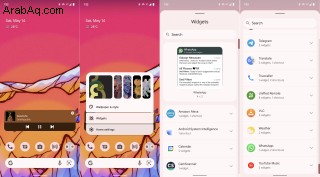
4. اضغط مع الاستمرار على إحدى أداتي ترجمة Google .
5. ضع أداة ترجمة Google في أي مكان على شاشتك الرئيسية.
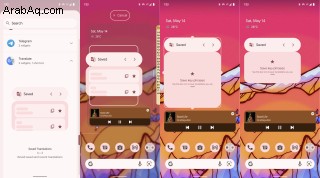
يعد إعداد أداة ترجمة Google أمرًا بسيطًا كما تتخيل. تقوم بشكل أساسي باختيار وإسقاط عامل الشكل الذي تريده على الشاشة الرئيسية لهاتف Android الخاص بك ، وتقوم مادة Android 12 بكل العمل. بفضل المادة التي تقوم بتحديث أداة الترجمة التي تلقتها ، فإنها تتكيف مع نظام ألوان هاتفك بالكامل من تلقاء نفسها. يوجد إصداران من الأداة ، ويمكنك تغيير حجمهما بسهولة.
استخدام أداة الترجمة من Google
كما ذكرنا سابقًا ، تحتوي أداة الترجمة من Google بالفعل على عاملين شكليين. كل متغير لديه ما يقدمه ، ولكن لا يوجد ما يمنعك من القيام بكل شيء ووضعهما على شاشتك الرئيسية. استخدامها ليس معقدًا. ما عليك سوى النقر على الرمز المناسب للوصول إلى الوظيفة المقابلة داخل تطبيق الترجمة.
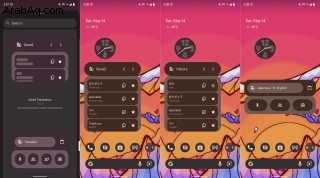
كما ترى في نماذج الصور أعلاه ، يعرض نمط أداة الترجمة الأول ترجماتك المحفوظة وسجل ترجمة Google. وفي الوقت نفسه ، يشتمل الخيار الثاني على ميزات يمكنها تشغيل الترجمات مباشرة من الشاشة الرئيسية. يمكنك تغيير اللغات التي تترجم إليها وإليها ، أو استخدام الميكروفون لترجمة الصوت ، أو الدخول في وضع المحادثة داخل التطبيق ، أو استخدام الكاميرا لترجمة النص من الأشياء التي أمامك في الوقت الفعلي.
هل تبحث عن خدمات ترجمة أفضل؟
لقد حان تطبيق Google Translate حتى الآن ، مع دعم لمئات اللغات وأدوات متنوعة لمساعدتك على تفسير الكلمات غير المألوفة بعدة طرق. تعمل Google دائمًا على توسيع مكتبتها الخاصة باللغات واللهجات المتوافقة. يمكننا الآن استخدام كاميرات هواتفنا الذكية لتحليل النص الذي نراه من حولنا ، سواء كان ذلك علامات أو أزرار التحكم عن بعد. شهد الجانب السمعي للتطبيق أيضًا تحسنًا كبيرًا على مر السنين.
إذا كنت تريد حقًا تجربة غامرة ، فلا شيء يتفوق على ميزة الترجمة على الجهاز في Google Pixel 6 و Pixel 6 Pro. إنه يدعم فقط عددًا قليلاً من اللغات في الوقت الحالي ، ولكن هذه القائمة ستزيد بالتأكيد في المستقبل. عندما يكتشف Pixel لغة ليست كلامك الأساسي ، فإنه يطالبك تلقائيًا بترجمتها. يحدث هذا داخل التطبيق ، وأعتقد أنه رائع. إذا كنت ترغب في الاستمتاع بهذه الامتيازات (إذا لم تكن كذلك بالفعل) ، أقترح الترقية إلى سلسلة Pixel 6.